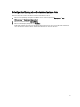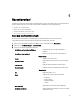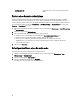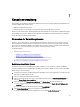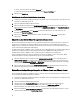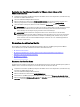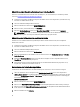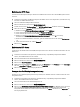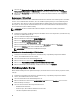Users Guide
Einrichten des HTTP-Proxy
Sie können die HTTP-Proxy-Einstellungen entweder in der Administrator Console oder in der Dell Management Console
einrichten.
1. Verwenden Sie den Link in OpenManage Integration for VMware vCenter in der Registerkarte „Zusammenfassung“
zum Öffnen der Administrationskonsole.
2. Geben Sie im Anmelde-Dialogfeld Ihr Kennwort ein.
3. Klicken Sie im linken Fensterbereich auf GERÄTEVERWALTUNG.
4. Scrollen Sie auf der Seite Geräteverwaltung bis zu HTTP-Proxy-Einstellungen und klicken Sie dann auf Bearbeiten.
5. Führen Sie auf der Seite Bearbeiten die folgenden Schritte aus:
a) Wählen Sie neben HTTP-Proxy-Einstellungen verwenden die Option Aktivieren.
b) Geben Sie die Proxyserver-Adresse in das Textfeld Proxyserver-Adresse ein.
c) Geben Sie den Proxyserver-Port in das Textfeld Proxyserver-Schnittstelle ein.
d) Wählen Sie neben Proxy-Anmeldeinformationsnachweis verwenden die Option Ja, um die Proxy-
Anmeldeinformationen zu verwenden.
e) Wenn Sie ie Anmeldeinformationen verwenden, geben Sie den Benutzernamen in das Textfeld Benutzername
ein.
f) Geben Sie das Kennwort in das Textfeld Kennwort ein.
6. Klicken Sie auf Anwenden.
Einrichten der NTP-Server
Verwenden Sie das Network Time Protocol (NTP) zum Synchronisieren der Uhren der virtuellen Geräte mit der Uhr eines
NTP-Servers.
1. Verwenden Sie den Link in der Registerkarte „Zusammenfassung“ in OpenManage Integration for VMware
vCenter
, um die Administration Console zu öffnen.
2. Geben Sie Ihr Kennwort in dem Anmeldedialogfenster ein.
3. Klicken Sie im linken Fensterbereich auf GERÄTEVERWALTUNG.
4. Klicken Sie auf Für NTP bearbeiten.
5. Aktivieren Sie das Kontrollkästchen Aktiviert. Geben Sie den Hostnamen oder die IP-Adresse für einen bevorzugten
und einen sekundären NTP-Server ein und klicken Sie auf Anwenden.
6. Klicken Sie auf Abbrechen, um den Vorgang abzubrechen.
Erzeugen einer Zertifikatsignierungsanforderung
Das Erzeugen einer Zertifikatsignierungsanforderung verhindert, dass Zertifikate mit zuvor erstellten CSR auf das Gerät
hochgeladen werden.
1. Verwenden Sie den Link in der Registerkarte „Zusammenfassung“ in OpenManage Integration for VMware
vCenter, um die Administration Console zu öffnen.
2. Geben Sie Ihr Kennwort in dem Anmeldedialogfenster ein.
3. Klicken Sie im linken Fensterbereich auf GERÄTEVERWALTUNG.
4. Klicken Sie auf Zertifikatsignierungsanforderung für HTTPS-Zertifikate erzeugen. Eine Meldung zeigt an, dass wenn
eine neue Anforderung erzeugt wird, mit dem vorherigen CSR erzeugte Zertifikate nicht mehr auf das Gerät
hochgeladen werden. Klicken Sie zum Fortsetzen der Anforderung auf Weiter, oder klicken Sie auf Abbrechen, um
den Vorgang abzubrechen.
39